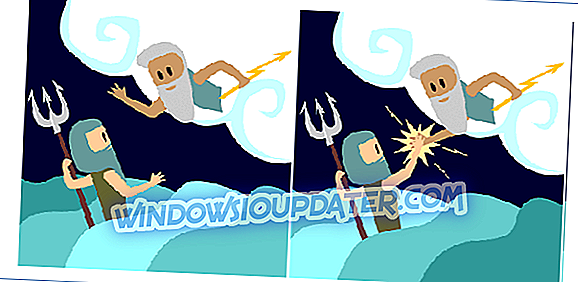Dostali jste kód chyby 0xc00000e9 ve Windows 10 nebo Windows 8.1, 8? Tato chyba se obvykle objevuje při poruše hardwaru a pro přesnější většinu času je to kvůli chybě komunikace mezi pevným diskem a systémem. Uvidíte, když si přečtete níže uvedené řádky, jak byste to mohli napravit, a také to, jak se vám podařilo dostat tuto chybu na první místo.

Vzhledem k tomu, že by mohlo docházet k problémům se softwarem, stejně jako selhání pevného disku ve Windows 10 nebo Windows 8.1, uvidíme, co bychom mohli pro ně koupit a opravit náš operační systém Windows. Také jako připomínka postupujte podle pokynů uvedených níže v uvedeném pořadí, abyste snížili čas potřebný k řešení problémů a vrátili se ke své každodenní činnosti.
Jak opravit v systému Windows 10 nebo Windows 8.1 chyba 0xc00000e9
- Zkontrolujte připojení periferií
- Opravte svůj počítač z funkce Pokročilé spuštění
- Zkontrolujte pevný disk
- Oprava MBR s Windows PE
První možnost: Zkontrolujte připojení periferií
- Vypněte systém Windows 10 nebo Windows 8.1, 8 zařízení.
- Po dokončení procesu vypnutí se podívejte na porty USB do zařízení a odpojte všechny kabely USB, kromě kabelu pro klávesnici a kabelu pro myš.
- Spusťte zařízení tak, jak jste zvyklí.
- Zkontrolujte a zjistěte, zda stále máte kód chyby 0xc00000e9.
- Pokud se chybový kód již neobjeví, budete muset připojit jedno zařízení současně s tím, že budete dodržovat výše uvedený postup.
- Pokud si všimnete, že například po připojení tiskárny získáte tento kód chyby, musíte v tomto případě změnit kabel USB na tiskárnu a také aktualizovat ovladač tiskárny pro podporu systému Windows 8 nebo Windows 10 operační systém.
- Můžete se také pokusit automaticky aktualizovat ovladače, abyste zabránili trvalému poškození systému. Důrazně doporučujeme TweakBit Driver Updater (schválený společností Microsoft a Norton) automaticky stáhnout všechny zastaralé ovladače v počítači.
Prohlášení : některé funkce tohoto nástroje nejsou zdarma.
Druhá možnost: Oprava počítače z funkce Pokročilé spuštění
- Přesuňte kurzor myši do pravé dolní části obrazovky.
- Budete mít otevřený panel kouzla.
- Klikněte levým tlačítkem myši na funkci „Nastavení“ v liště Charms.
- Klikněte levým tlačítkem na „Změnit nastavení PC“ v menu „Nastavení“.
- Na levé straně okna budete muset kliknout levým tlačítkem myši na funkci „Aktualizovat a obnovit“.
- Klikněte levým tlačítkem myši na funkci „Obnovení“.
- Na pravé straně okna budete mít „Pokročilé spuštění“.
- Ve funkci „Pokročilé spuštění“ klikněte levým tlačítkem myši na tlačítko „Restart now“.
- Nyní budete muset počkat, až se zařízení Windows 8 nebo Windows 10 restartuje.
- Po restartu se dostanete přímo na funkci „Pokročilé spuštění“.
- Nyní ve funkci „Pokročilé spuštění“ budete muset vybrat funkci „Automatická oprava“ a postupujte podle pokynů na obrazovce.
- Po dokončení funkce „Automatická oprava“ budete muset restartovat zařízení se systémem Windows 8 nebo Windows 10 a zjistit, zda tento problém přetrvává.
Poznámka: Další možností přístupu k funkci „Automatická oprava“ je umístění disku Windows Media na zařízení DVD a přístup k němu přímo z disku CD.
Třetí možnost: Zkontrolujte pevný disk
- Budete muset vzít v úvahu, že pevný disk ve vašem zařízení může být poškozen. V tomto případě, pokud máte jiný pevný disk, pak se můžete pokusit zapojit jej a zjistit, zda se jedná o kód chyby 0xc00000e9 se objeví z důvodu starého pevného disku.
- Pokud je váš pevný disk způsobuje problém pak navrhuji, aby to do specializované opravny a říkal jim, co přesně problém s vaším zařízením je a jaký kód chyby se dostanete, když se pokusíte spustit systém.
Čtvrtá volba: Oprava MBR s Windows PE
Další pokus o opravu tohoto problému pomocí prostředí Windows Preinstallation Environment (PE). Někdy při instalaci operačního systému Windows není hlavní spouštěcí záznam (MBR) nastaven správně (jednotka C). Buďte opatrní, protože níže uvedený postup vyžaduje určitou úroveň dovedností.
- Připojte k němu pevný disk nebo externí pevný disk s Windows PE
- Spusťte Windows PE a nastavte disk C jako Master Boot Record
- restartujte počítač, přeinstalujte systém Windows a zjistěte, zda se problém vyřeší.
Prosím, dejte nám vědět v sekci komentáře, pokud tento návod byl pro vás užitečný a také nám napište nějaké otázky týkající se tohoto problému a uvidíme, jak vám můžeme pomoci dále.